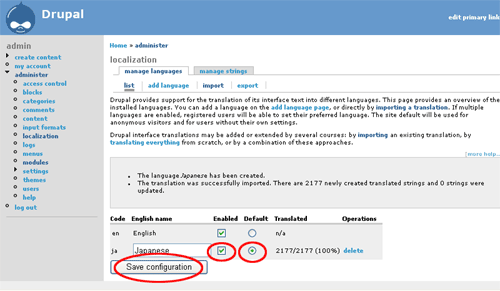Drupal は PHP を使って動作するサーバーインストール型の CMS ソフトウェアです。
Drupal は標準でブログやフォーラム、カテゴリー分類、RSS フィード収集などの基本的な機能を提供するほか、モジュールを追加することによってさまざまな機能を追加することができます。
Drupal を実行するためには以下のような動作環境が必要です。
- ウェブサーバー(Apache)
- PHP4 バージョン 4.3.3 以降 または PHP5
- データーベース MySQL 3.23.17 以降(推奨)、PostgreSQL 7.3 以降
Drupal のダウンロード
Drupal のソースファイルは Drupal 公式サイト から入手することができます。
入手したソースファイルは /virtual/drupal/public_html ディレクトリに保存します。
データーベースユーザーの作成
Drupal にアクセスするデーターベースユーザーを作成します。
MySQL を使用する場合は以下のように実行します。

mysql> GRANT ALL PRIVILEGES ON *.* TO drupal_user@localhost IDENTIFIED BY 'drupal_pass' WITH GRANT OPTION;

mysql> exit

PostgreSQL バージョン 8 を使用する場合は以下のように実行します。

$ createuser -S -D -R -P drupal_user


Enter it again: drupal_pass

CREATE ROLE
$ exit

PostgreSQL バージョン 7 を使用する場合は以下のように実行します。

$ createuser -A -D -P drupal_user


Enter it again: drupal_pass

CREATE USER
$ exit

データーベースの作成
Drupal のソースファイルがサーバー上の /virtual/drupal/public_html に設置されていること確認して Drupal で使用するデーターベースを drupal_db という名前で作成します。
MySQL を使用する場合は以下のように実行します。
データーベースを作成し、テーブルデーターをロードします。

# /usr/local/mysql/bin/mysql -u drupal_user -pdrupal_pass drupal_db < /virtual/drupal/public_html/database/database.4.1.mysql

PostgreSQL を使用する場合は以下のように実行します。
データーベースを作成し、テーブルデーターをロードします。

$ createdb -E UNICODE -O drupal_user drupal_db

$ psql -q -f /virtual/drupal/public_html/database/database.pgsql drupal_db drupal_user

$ exit

Drupal の設定
sites/default/settings.php ファイルを編集してデーターベースに関する設定を行います。

$db_url = 'mysql://drupal_user:drupal_pass@localhost/drupal_db';MySQL を使用する場合
// $db_url = 'pgsql://drupal_user:drupal_pass@localhost/drupal_db';PostgreSQL を使用する場合はコメントをはずす
Apache の設定
Apache のバーチャルホストを使ってサイトを公開する場合は httpd.conf を編集して以下のように記述します。

ServerAdmin admin@honana.com
DocumentRoot /virtual/drupal/public_html
ServerName drupal.honana.com
<Directory "/virtual/drupal/public_html">
Options None
AllowOverride All
Order allow,deny
Allow from all
</Directory>
</VirtualHost>
Apache を再起動します。

cron タスクの登録
Drupal はサイトのインデックスやニュースコンテンツの取得、その他のプログラムの実行に cron を使用します。
drupal.cron ファイルを作成して以下のように記述します。

wget -O - -q http://drupal.honana.com/cron.php
作成したスクリプトに実行権限を与えます。

管理ユーザーの登録
正しくインストールが完了すると、ブラウザからアクセスして以下のように表示されることを確認します。
確認した後は Drupal の管理ユーザーを作成します。
Drupal ではインストール後にはじめて作成したユーザーが Drupal の管理ユーザーとして登録されます。
トップページの [ create the first account ] のリンクをクリックして管理ユーザーを作成します。
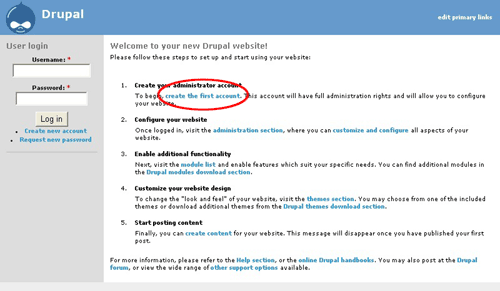
ユーザー情報の入力ページで [ Username: ] にユーザー名を、[ E-mail address: ] にメールアドレスを入力して [ Create new account ] ボタンをクリックします。
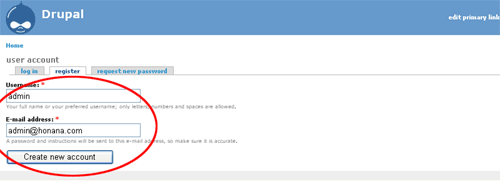
作成されたユーザー情報が表示されます。
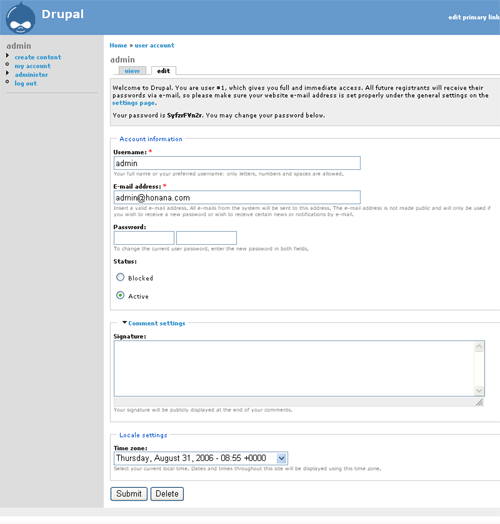
locale モジュールの有効化
Drupal は locale モジュールを使って日本語化をすることができます。
Drupal の日本語翻訳ファイルは drupal-jbox.net から入手することができます。(ja4.7.0a-drupal.tar.gz)
このファイルはダウンロードした後に解凍してローカルマシンに保存します。
続いて日本語化を実行するために locale モジュールを有効にします。
Drupal のメニューの [ administer ] → [ modules ] へ移動し、モジュール一覧から [ locale ] をチェックしてページ最下部の [ Save configuration ] ボタンをクリックします。
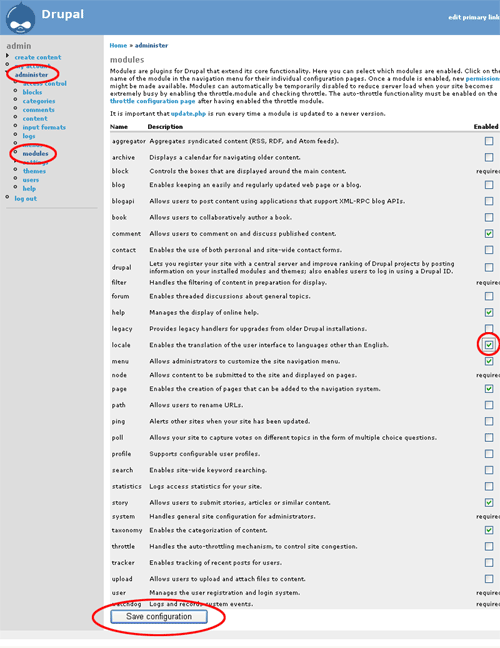
日本語翻訳ファイルの読み込み
Drupal のメニューの [ administer ] → [ localization ] の [ import ] タブ画面の [ Language file: ] で ja4.7.0a-drupal.po を選択します。
[ Import into: ] で読み込み先である [ Japanese (日本語) ] を選択して [ Import ] ボタンをクリックします。
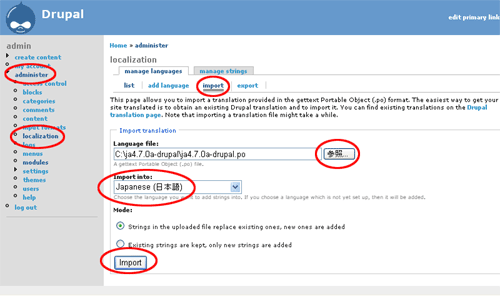
[ list ] タブ画面に表示される言語リストのうちの [ ja ] の部分の [ Enabled ] と [ Default ] にチェックをして [ Save configuratin ] ボタンをクリックして日本語化完了です。